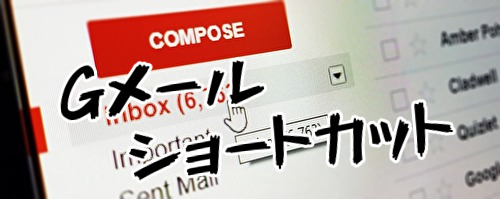Xmindのショートカットキー【入門編として今すぐ試すおすすめ5選】
Hideki K.

💡この記事でわかること
・XMindのショートカットキー【入門におすすめの5選】
(高頻度:まずはここから覚えよう)
この記事では、Xmindのショートカットキーをこれからマスターしたい人に向けて、エックスマインド利用歴3年以上のボクが、個人的に頻度が高いと思う入門的なショートカットキー5選をお伝えします。
また、すべてのショートカットをチェックしたい方は、公式サイトがおすすめです。
目次
新規のマップを作成
【Mac】⌘(Cmd) + Shift + N
【Win】Ctrl + Shift + N
トピックの追加
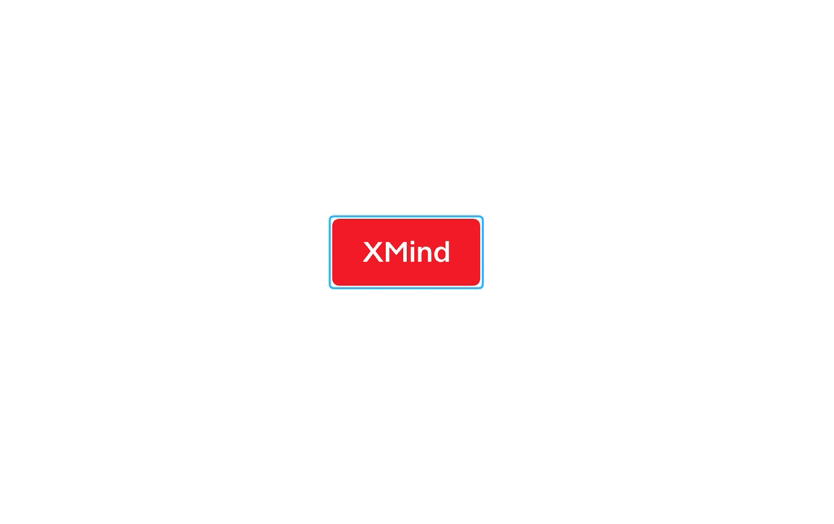
【Mac】Enter
【Win】Enter
サブトピックの追加
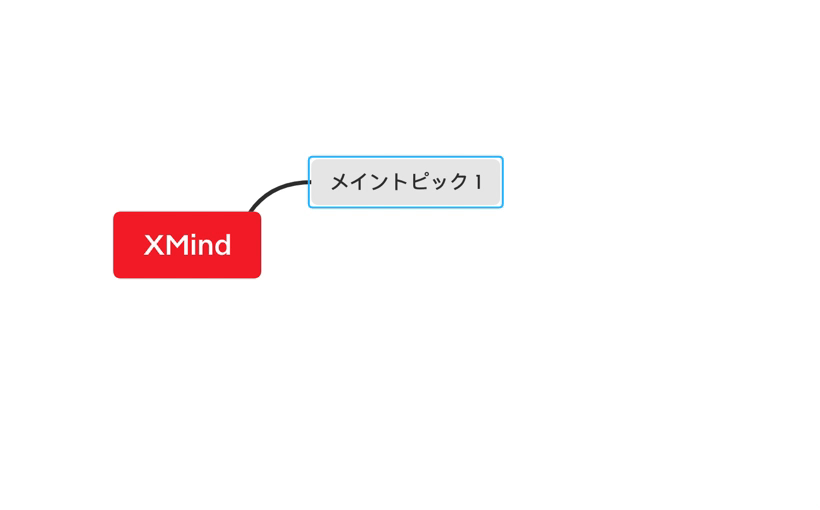
【Mac】Tab
【Win】Tab
もとに戻す
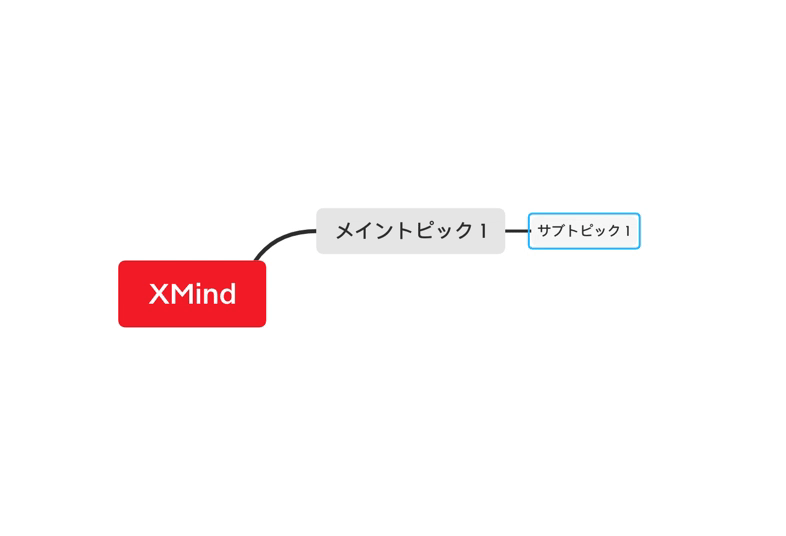
【Mac】⌘(Cmd) + Z
【Win】Ctrl + Z
ワークブックを保存する
【Mac】⌘(Cmd) + S
【Win】Ctrl + S
💡今日のなるほど
ちょっとした作業効率アップが自覚できると、やる気になりますよね。
このブログでは、健康オタクの巣ごもり自炊やホームページ集客に関する情報を何かしら毎日発信しています。
Twitterもしているので良かったらフォローしてください @kamisakuhideki
この記事では、XMindのショートカットキーをこれからマスターしたい人に向けて、ボクが使っていて頻度の高い、入門的なショートカットキー5選をお伝えします。
ちなみに、すべてのショートカットをチェックしたい方は、公式サイトがおすすめです。
⌘(Cmd) + Shift + N
新規フォルダを作成できます
⌘(Cmd)+ Delete
指定したファイルをゴミ箱に移動します
⌘(Cmd)+ Tab
アプリの切り替えをします
fn + ↑キー/↕キー
1ページ分、上にスクロール、下にスクロールします
⌘(Cmd) + Shift + F4
画面のスクリーンショットをします
画像キャプチャーだけではなく、ちょっとしたgif動画を使えるようにしておくと便利な方も多いかも知れません。
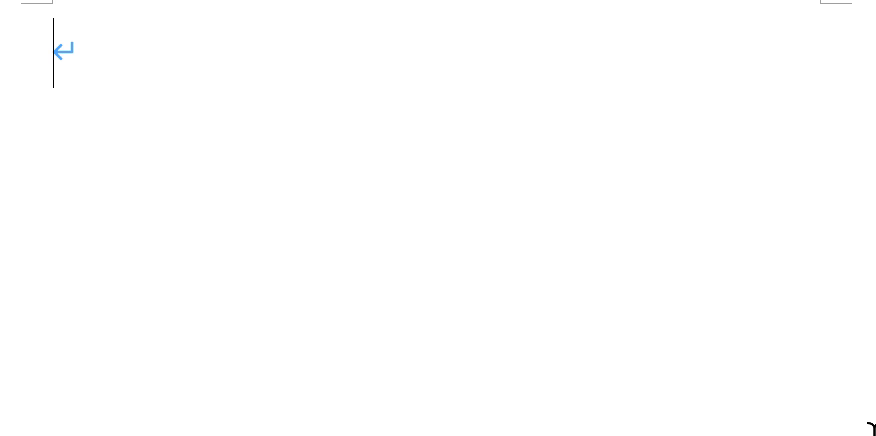
💡今日のなるほど
ちょっとした作業効率アップが自覚できると、やる気になりますよね。
このブログでは、健康オタクの巣ごもり自炊やホームページ集客に関する情報を何かしら毎日発信しています。
Twitterもしているので良かったらフォローしてください @kamisakuhideki
ABOUT ME
Hideki K.
●日々の気付きをまとめています
●川崎市在住 ●ウェブマーケやセルフマネジメント、健康ネタなど
●身銭を切って買ったもの、実際に使ったもの、実際に見たものだけを紹介・我が子が理解できるわかりやすさが当ブログのポリシー